在Windows 7系统中创建VPN连接,请按照以下步骤操作:1. 点击“控制面板”进入“网络和共享中心”;2. 选择“设置新的连接或网络”,点击“连接到工作区”;3. 选择“使用我的Internet连接(VPN)连接”,输入VPN服务器地址和用户名密码;4. 点击“连接”,输入密码并勾选“记住我的凭据”;5. 连接成功后,在任务栏显示VPN连接图标。

准备工作
在着手创建VPN连接之前,请确保完成以下准备工作:
1、获取VPN服务器地址:联系您的网络管理员或VPN服务提供商,获取VPN服务器的IP地址或域名。
2、获取VPN账户信息:VPN服务提供商将为您提供用户名和密码,以便登录VPN服务器。
3、确认网络连接:请确保您的计算机已成功连接到互联网。
创建VPN连接
以下是Windows 7系统下创建VPN连接的详细步骤:
1、打开“控制面板”:在开始菜单中搜索“控制面板”,点击打开。
2、选择“网络和共享中心”:在控制面板中找到并点击“网络和共享中心”。
3、设置新的连接或网络:在左侧导航栏中,点击“设置新的连接或网络”。
4、连接到工作网络:在弹出的窗口中,选择“连接到工作网络”,然后点击“下一步”。
5、选择VPN类型:在接下来的窗口中,选择“VPN”,然后点击“下一步”。
6、输入VPN服务器信息:在“VPN服务器地址”文本框中输入您获取的VPN服务器IP地址或域名,然后在“连接名”文本框中输入一个易于识别的名称,如“公司VPN”,点击“下一步”。
7、输入用户名和密码:在接下来的窗口中,输入您获取的VPN账户信息,包括用户名和密码,点击“下一步”。
8、选择VPN连接类型:在接下来的窗口中,选择VPN连接类型,例如PPTP或L2TP/IPsec,点击“下一步”。
9、完成VPN连接创建:点击“完成”,VPN连接创建成功。
连接VPN
1、打开“网络和共享中心”:在开始菜单中搜索“网络和共享中心”,点击打开。
2、选择VPN连接:在左侧导航栏中,找到您创建的VPN连接,点击它。
3、输入用户名和密码:在弹出的窗口中,输入您获取的VPN账户信息,包括用户名和密码。
4、点击“连接”:点击“连接”,即可连接到VPN服务器。
5、验证连接:连接成功后,您可以在网络和共享中心中看到VPN连接状态为“已连接”。
断开VPN连接
1、打开“网络和共享中心”:在开始菜单中搜索“网络和共享中心”,点击打开。
2、选择VPN连接:在左侧导航栏中,找到您创建的VPN连接,点击它。
3、点击“断开”:在弹出的窗口中,点击“断开”。
4、确认断开连接:在弹出的确认窗口中,点击“是”,即可断开VPN连接。
通过以上步骤,您便能在Windows 7系统下成功创建VPN连接,使用VPN连接,您可以轻松实现远程访问,并保障您的数据安全,在实际操作中,若遇到任何问题,请及时联系您的网络管理员或VPN服务提供商获取帮助。
未经允许不得转载! 作者:烟雨楼,转载或复制请以超链接形式并注明出处快连vpn。
原文地址:https://le-tsvpn.com/vpnpingjia/59474.html发布于:2024-11-13


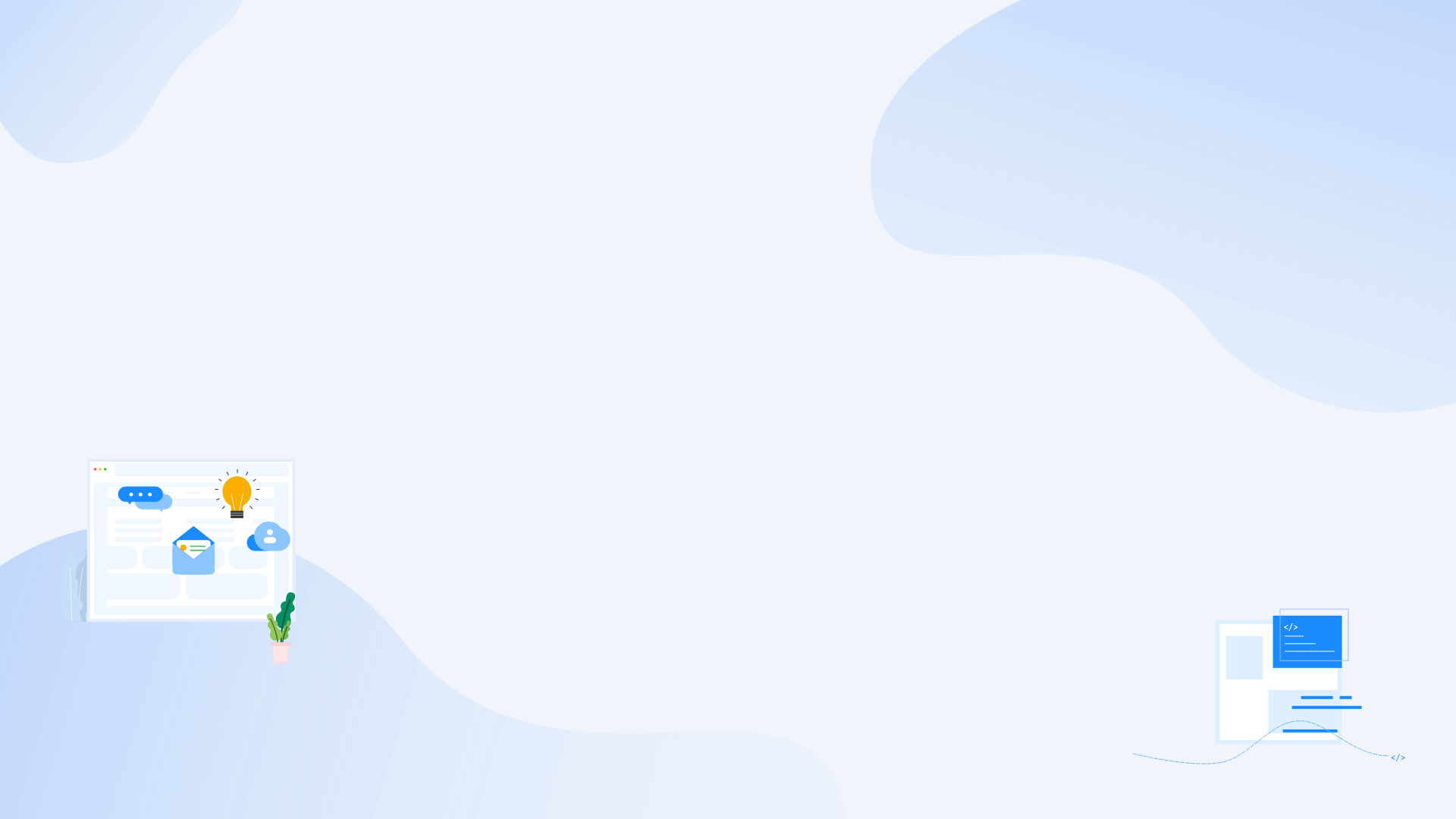






还没有评论,来说两句吧...